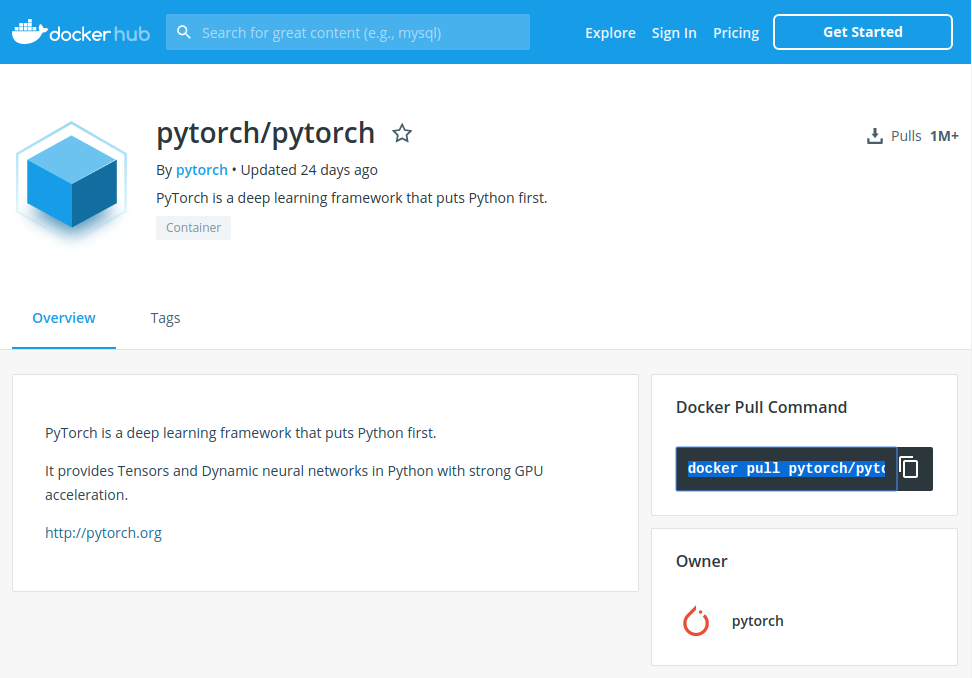Jupyter Notebook에서 Proxy 세팅 방법
□ 소스에서 직접 Setting
import os
os.environ['HTTP_PROXY'] = 'http://ip:port'
os.environ['HTTPS_PROXY'] = 'https://ip.port'
이때 https의 경우 http를 사용하는지 확인이 필요하다.
본인이 있는 곳의 환경 구성에 따라서 https 연결에서도 proxy는 http를 동일하게 사용하는 곳도 있기 때문이다.
당연한 이야기겠지만, https의 s 한자만 빠지거나 붙어도 연결이 안되는 경우가 발생한다.
또한, Proxy 서버 연결을 위해서 사용자 인증이 필요하다면 아래와 같이 설정한다.
import os
os.environ['HTTP_PROXY'] = "http://user:passwd@ip:port"
os.environ['HTTPS_PROXY'] = "https://user:passwd@ip:port"
□ 소스에서 직접 Setting 사용 예(pytorch)
|
import torch import os os.environ['HTTP_PROXY'] = 'http://10.10.10.10:8080'
mnist_train = dsets.MNIST(root='NIST_data/' ,train=True ,transform=transforms.ToTensor(),download=True) |
소스를 수행하면 아래와 같이 다운로드 되는 것을 볼 수 있다.
|
Downloading http://yann.lecun.com/exdb/mnist/train-images-idx3-ubyte.gz to MNIST_data/MNIST/raw/train-images-idx3-ubyte.gz 100%|█████████▉| 9904128/9912422 [00:42<00:00, 236106.08it/s] Extracting NIST_data/MNIST/raw/train-images-idx3-ubyte.gz to MNIST_data/MNIST/raw |
'Linux > Proxy' 카테고리의 다른 글
| Proxy setting, date - Proxy가 있을 때 시간 동기화 (0) | 2020.06.11 |
|---|---|
| Proxy setting, npm (ubuntu 18.04) (0) | 2020.04.06 |
| Proxy setting, conda (Windows) (0) | 2019.12.08 |
| Proxy setting, pip (ubuntu) (0) | 2019.11.08 |
| Proxy setting, conda (ubuntu 18.04) (0) | 2019.11.08 |